MSI GT60 0NC-218RU — информация о жестком диске и оптическом дисководе ноутбука [45/52]
![MSI GT60 0NC-218RU [45/52] Использование внешнего дисковода оптических дисков](/views2/1079724/page45/bg2d.png)
3-19
Информация о жестком диске
Ноутбук оснащен 2,5-дюймовым жестким диском. Жесткий диск представляет собой
запоминающее устройство, обладающее большей скоростью доступа к данным и большей
емкостью по сравнению с другими запоминающими устройствами, такими как гибкие и
оптические диски. Поэтому обычно на жесткий диск устанавливаются операционная
система и приложения.
Для предотвращения непредвиденной потери данных в системе регулярно выполняйте
резервное копирование важных файлов.
Не выключайте ноутбук, когда светится индикатор доступа к жесткому диску.
Не извлекайте и не устанавливайте жесткий диск при включенном ноутбуке. Замена
жесткого диска может выполняться только уполномоченным продавцом или
представителем сервисного центра.
Использование внешнего дисковода оптических дисков
Этот ноутбук оснащен дисководом оптических дисков. Тип установленного дисковода
зависит от приобретенной модели ноутбука.
DVD Super Multi: является универсальным дисководом DVD Dual Drive и DVD RAM Drive.
Позволяет записывать диски форматов CD-R, CD-RW, DVD-R/DVD-RW,
DVD+R/DVD+RW и т. п.
Blu-ray: Это оптический накопитель большой емкости, содержащий видео высокой
четкости (HD) на одностороннем диске. Технология Blu-ray поддерживает более
современные алгоритмы кодирования видеоизображения (кодеки) H.264 и VC-1, а
также MPEG-2, используемый для DVD-дисков. Кроме того, она поддерживает
высочайшее разрешение телевидения высокой четкости (HDTV).
Содержание
- Руководство пользователя ноутбука p.1
- Предисловие p.1
- Глава 3 подготовка к работе p.2
- Глава 2 введение p.2
- Содержание p.2
- Предисловие p.2
- Глава 1 предисловие p.2
- Preface p.3
- Эксплуатации p.4
- Соответствие требованиям fcc к радиочастотным помехам p.4
- Соответствие требованиям fcc p.4
- Предисловие p.4
- Нормативные требования и заявления p.4
- Данное устройство должно быть устойчиво ко всем помехам p.4
- Включая помехи которые могут препятствовать нормальной p.4
- Батареи p.5
- Сертификат ce p.5
- Правила техники безопасности при использовании литий ионной p.5
- Нормативные требования к батареи p.5
- Заявление о weee p.5
- Preface p.5
- Инструкции по технике безопасности p.6
- Предисловие p.6
- Особенности продукции p.7
- Preface p.7
- Товарные знаки p.8
- Примечание об оптическом приводе p.8
- Предисловие p.8
- Информация o выпуске p.8
- Введение p.9
- Структура руководства p.10
- Распаковка p.10
- Введение p.10
- Вид сверху в открытом состоянии p.11
- Общие сведения об устройстве p.11
- Введение p.12
- Введение p.14
- Вид спереди p.15
- Введение p.16
- Вид справа p.17
- Введение p.18
- Вид слева p.19
- Вид сзади p.20
- Введение p.20
- Вид снизу p.22
- Введение p.22
- Память p.23
- Физические характеристики p.23
- Технические характеристики p.23
- Питание p.23
- Набор микросхем системной логики p.23
- Порт связи p.24
- Запоминающие устройств p.24
- Видео p.24
- Введение p.24
- Экран p.24
- Порты ввода вывода p.24
- Программное обеспечение и bios p.25
- Прочее p.25
- Звук p.25
- Введение p.26
- Начало работы p.27
- Начало работы p.28
- Начало использования ноутбука p.28
- Питание от батареи p.29
- Управление питанием p.29
- Питание от сети переменного тока p.29
- Начало работы p.30
- Начало работы p.32
- Начало работы p.34
- Управление питанием в ос windows p.34
- Советы по экономии электроэнергии p.35
- Начало работы p.36
- Основные операции p.37
- Начало работы p.38
- Цифровые клавиши p.39
- Описание клавиатуры p.39
- Клавиши управления курсором цифровые клавиши p.39
- Клавиши с буквами p.39
- Начало работы p.40
- Начало работы p.42
- Описание сенсорной панели p.43
- Начало работы p.44
- Использование внешнего дисковода оптических дисков p.45
- Информация о жестком диске p.45
- Начало работы p.46
- Подключение к внешним устройствам p.47
- Периферийные устройства p.47
- Устройства связи p.48
- Начало работы p.48
- Замена и обновление компонентов p.49
- Начало работы p.50
- Часто задаваемые вопросы p.51
- Начало работы p.52
Похожие устройства
-
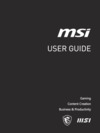 MSI Cyborg 15 A13VF-1223XRU (9S7-15K111-1223)Руководство пользователя
MSI Cyborg 15 A13VF-1223XRU (9S7-15K111-1223)Руководство пользователя -
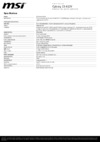 MSI Cyborg 15 A13VF-1223XRU (9S7-15K111-1223)Спецификация
MSI Cyborg 15 A13VF-1223XRU (9S7-15K111-1223)Спецификация -
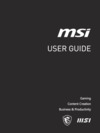 MSI Cyborg 15 A13VF-1222RU (9S7-15K111-1222)Руководство пользователя
MSI Cyborg 15 A13VF-1222RU (9S7-15K111-1222)Руководство пользователя -
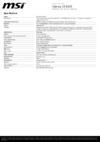 MSI Cyborg 15 A13VF-1222RU (9S7-15K111-1222)Спецификация
MSI Cyborg 15 A13VF-1222RU (9S7-15K111-1222)Спецификация -
 MSI Cyborg 15 AI A1VFK-220XRU (9S7-15K211-220)Руководство пользователя
MSI Cyborg 15 AI A1VFK-220XRU (9S7-15K211-220)Руководство пользователя -
 MSI Cyborg 15 AI A1VFK-220XRU (9S7-15K211-220)Спецификация
MSI Cyborg 15 AI A1VFK-220XRU (9S7-15K211-220)Спецификация -
 MSI Cyborg 15 AI A1VEK-219XRU (9S7-15K211-219)Руководство пользователя
MSI Cyborg 15 AI A1VEK-219XRU (9S7-15K211-219)Руководство пользователя -
 MSI Cyborg 15 AI A1VEK-219XRU (9S7-15K211-219)Спецификация
MSI Cyborg 15 AI A1VEK-219XRU (9S7-15K211-219)Спецификация -
 MSI Vector 16 HX A13VHG-474XRU (9S7-15M142-474)Руководство пользователя
MSI Vector 16 HX A13VHG-474XRU (9S7-15M142-474)Руководство пользователя -
 MSI Vector 16 HX A13VHG-474XRU (9S7-15M142-474)Спецификация
MSI Vector 16 HX A13VHG-474XRU (9S7-15M142-474)Спецификация -
 MSI Vector 17 HX A13VHG-803XRU (9S7-17S162-803)Руководство пользователя
MSI Vector 17 HX A13VHG-803XRU (9S7-17S162-803)Руководство пользователя -
 MSI Vector 17 HX A13VHG-803XRU (9S7-17S162-803)Спецификация
MSI Vector 17 HX A13VHG-803XRU (9S7-17S162-803)Спецификация
Узнайте о жестком диске и оптическом дисководе ноутбука. Получите советы по резервному копированию данных и замене компонентов для надежной работы устройства.
![MSI GT60 0NC-218RU — информация о жестком диске и оптическом дисководе ноутбука [45/52]](/img/pdf.png)